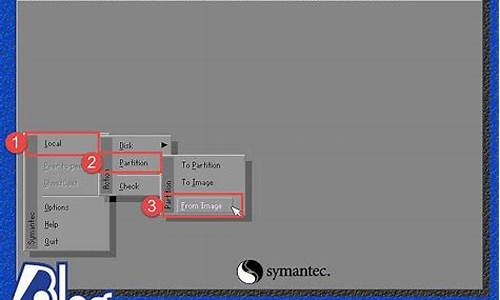您现在的位置是: 首页 > 重装系统 重装系统
如何安装ghost双系统_这样安装双系统
tamoadmin 2024-09-03 人已围观
简介1.用GHOST镜像怎么装双系统?2.电脑怎么装双系统,不用光碟和U盘3.怎样用ghost安装win10/win7双系统4.win10下如何安装ghost win7达到双系统共存?bios中uefi选项无法更改。5.如何安装win7和win10双系统6.win10下怎么用ghost装win7双系统小编这里要跟大家分享的是关于如何安装ghostxp和win7双系统的方法,基于微软对winxp停止服务
1.用GHOST镜像怎么装双系统?
2.电脑怎么装双系统,不用光碟和U盘
3.怎样用ghost安装win10/win7双系统
4.win10下如何安装ghost win7达到双系统共存?bios中uefi选项无法更改。
5.如何安装win7和win10双系统
6.win10下怎么用ghost装win7双系统
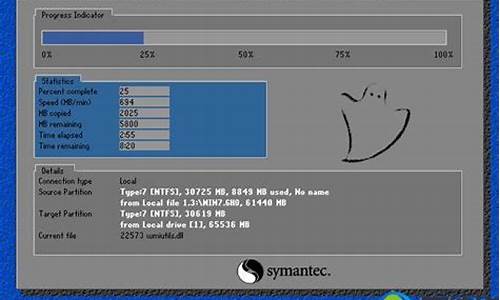
小编这里要跟大家分享的是关于如何安装ghostxp和win7双系统的方法,基于微软对winxp停止服务,但很多用户仍然不想放弃xp系统,那么对于当下主流的windows7用户来说,怎么给自己装个xp和win7双系统,鱼和熊掌都兼得呢?
其实安装ghostxp和win7双系统是非常容易的,只需自定义安装,选择C盘以外的盘即可,而且ghost版安装非常快,这是原版系统不能匹敌的,而且里面还集成了常用驱动和常用软件,非常方便。下面小编将教大家的是如何在已有的win7系统下用已制作好的U盘在PE下安装ghostXP系统,
ghostxp和win7双系统安装核心思想:
把之前win7盘先给隐藏,创建另一个系统分区,让ghost安装器误认为这个为C盘,安装好XP后再用软件修复双系统启动。
ghostxp和win7双系统安装前准备
1、已经制作好的U盘系统,这里推荐:大U盘制作软件下载;
2、然后再下载一个GHOSTWIN7系统镜像或者其他windows操作系统镜像到你的电脑中;具体制作步骤请参考:U盘装win7系统
3、点击下载NTBOOTautofixv2.0.2,用来修复双系统启动显示菜单;
4、下载windowsXP系统镜像(.iso)或者系统ghost文件(.gho)(用解压软件解压镜像文件,里面最大的文件,一般700MB左右)这里推荐用镜像文件。这里因为太多选择,可由读者自己选择,注意最好选择自带AHCI驱动的系统镜像,原因是一些新的笔记本默认AHCI硬盘模式,而xp只支持IDE模式,在这种情况下安装XP会蓝屏。
至此准备工作已全部完成,具体详细安装步骤请参见:win7下安装ghostXP系统方法(图文)
用GHOST镜像怎么装双系统?
不知道你要装什么系统。一般来说,装双系统的话,按照版本由低到高的顺序很容易的。比如,要装XP 和WINDOWS7 ,就应该先装XP,然后在装WINDOWS7,这样安装会比较简单方便。
方案1 传统双系统方案——Win7下安装XP
相信很多买了新电脑的用户都是预装的Win7操作系统,但同时也还需要用到XP系统。因此就需要在Win7当中安装XP。
方法一 用XP安装光盘全新安装
首先,需要准备一个用于安装XP系统的主分区。建议在Win7系统中,用磁盘管理器创建一个容量不小于10GB的主分区(如图1所示)。然后用Win XP安装光盘启动电脑并进行安装即可,安装方法与安装XP系统类似。
需要注意的问题:
1. 由于Win7已默认地占用了两个分区(100MB隐藏的系统保留分区及系统分区),为此,在选择安装位置时,请根据实际情况选择分区(如图2所示)。
2. 由于该分区是在Win7当中创建的,因此XP安装程序无法识别,所以还需要在下一步中再次进行格式化操作。
安装完成后,将只能进入XP系统,这时就需要进一步的手动配置,以恢复启动菜单。
用Win7安装光盘启动电脑,当进行到“现在安装”一步时,选择“修复计算机”,直到出现“系统恢复选项”菜单(如图3所示)。
选择“命令提示符”,接着在弹出的命令提示符窗口中依次输入以下命令(每输入一条按一下回车,若屏幕上返回“操作成功完成”的信息,则继续输入下一条命令,否则请检查刚才的输入是否有误并重新输入):
bcdedit /create {ntldr} -d "Windows XP"
bcdedit /set {ntldr} device partition=D:
bcdedit /set {ntldr} path ntldr
bcdedit /displayorder {ntldr} /addlast
全部命令运行后重新启动电脑,即可出现启动菜单(注:其中“D:”为XP所在分区,请根据实际情况修改)。
方法二 利用Ghost镜像安装
相信很多用户都有制作Ghost镜像光盘进行备份和系统安装的习惯。相对利用XP安装光盘进行安装,利用XP的Ghost镜像文件进行安装,就要简单一些了。只需要在恢复XP系统后配置启动菜单即可。
与上面的方法一样,首先在Win7下准备一个用于恢复XP的主分区。然后用相应的工具光盘启动电脑,并将XP的Ghost镜像文件恢复到刚才准备好的主分区之中。
完成后,暂时没有启动菜单,只能启动到Win7下。不要紧,以系统管理员身份进入Win7后,将XP分区中的“ntldr”、“boot.ini”、“NTDETECT.COM”三个文件(全部在XP系统根目录下)拷贝到Win7的分区中。接着运行命令提示符,输入上文的4条命令即可。
小结:在Win7中安装XP,给人最深的感受莫过于“倒行逆施”,安装的难度也比较高,因此建议普通用户在有一定电脑基础的用户指导下安装。此外,文中无法罗列所有可能发生的情况,但对于偶尔出现的一些莫名其妙的错误(如Win7无法启动等),一般都可以利用Win7的安装光盘进行修复。
方案2 传统双系统方案——XP下安装Win7
相信不少用户对XP的忠诚度就跟笔者一样,但Win7的新功能也同样具有吸引力,所以,在XP当中安装Win7,自然就成为很多人的选择。相对来说,在XP中安装Win7是最简单的。
方法一 XP系统中用光盘安装Win7
众所周知,操作系统由低版本到高版本的安装,一般都是非常顺利的,不会有什么问题。因此,XP系统中安装Win7也是非常顺利的。
需要注意的问题:
1. 在安装选择具面请注意选择“自定义安装”而非“升级安装”,XP并不能升级至Win7,因为它们是不同的内核。
2. 选择安装位置时,不要选择已安装了XP的分区,否则将无法创建双系统。
3. 安装向导会询问是否获取重要更新,请选择“否”,因为更新可在安装完成后集中进行。
4. 安装Win7的分区空间不得少于10GB且必须为NTFS格式,因此建议在XP当中提前做好预留安装空间的准备工作。
方法二 用Win7安装光盘启动安装
在XP系统中安装Win7简单易行,但美中不足的是无法对分区进行调整。而用Win7安装光盘启动的方法进行安装,却可以对分区进行任意调整,包括创建、删除、格式化分区以及调整分区大小等。
需要注意的问题与前一种方法类似。
小结:两种方法,用户可以根据个人情况进行选择,基本操作也非常简单,只要根据相应的提示即可完成。而启动菜单也可以自动生成。
方案3 最佳方案——独立双系统安装
上文介绍的是较为传统的双系统安装方案,因为它主要依靠启动菜单进行引导,因此局限性较高,一旦启动菜单配置文件损坏,两套系统都将瘫痪。而与之对应的无启动菜单的独立式双系统则克服了这个弊端,更重要的是,独立多系统还可相互维护。
由于无启动菜单,要选择进入不同的系统,可使用从Windows版分区魔术师中提取出来的系统转换工具。
首先,使用第三方工具(如“分区魔术师”)在硬盘上创建两个主分区(分别用于安装XP和Win7)且将其中之一设置为激活状态。当激活一个主分区时,另一主分区将自动处于隐藏状态,这正是我们所需要的。本例中,我们先激活安装Win7的分区。
提示:一旦系统中安装了Win7,DOS版的分区魔术师将无法正常识别硬盘,为此,请提前创建两个主分区。
然后,用Win7安装光盘启动电脑,将Win7安装到预定的分区之中。安装完成后启动系统,并运行转换工具中的“pqbw.exe”,在弹出的对话框中(如图4所示)选择XP的分区后再选择“Restart Now”,单击“OK”重新启动电脑。此时,用于安装XP的分区将处于激活状态,而已安装Win7的分区将自动隐藏。接下来,利用XP安装光盘引导电脑来安装XP即可,完成后将自动启动XP。
提示:在这一步中,也可以利用Ghost镜像文件来安装XP。
至此,无论启动到哪个系统中,只要运行“pqbw.exe”,选择另外一个系统所在的分区并重新启动即可切换到另一系统之下。同时,无论在哪一系统下,都可利用工具软件对另一系统进行备份或恢复。如果真的是倒霉到家,两套系统都不能启动,还可通过WinPE等工具光盘来修复。
最简单易行的方法,无疑是XP下安装Win7,普通用户操作起来也没有太大难度;Win7下安装XP,则相对困难很多,而且容易产生不少问题,因此不推荐普通用户独立安装;独立多系统的安装,难度相对适中,但优势也相当明显,比较适合电脑技术爱好者尝试使用。
因此,对于那些已经安装了Win7的用户,可以考虑做好Win7的系统备份后重新格式化系统,安装XP之后再利用备份文件恢复安装Win7,操作起来相对更为简单、安全。
电脑怎么装双系统,不用光碟和U盘
先装个系统到第一个盘.然后进入windows界面.在把另外个Ghost镜像考到任意一个盘.在利用(系统自带的ghsot软件把哪个镜像复原到另外一个盘上,)好了在进入随便个系统.进入复原哪个盘(把隐藏去掉,出现个boot文件-打开复制最后两短数据到c盘这个文件的后面就ok了
怎样用ghost安装win10/win7双系统
电脑怎么装双系统,不用光碟和U盘
如果是双windows系统的话必须低阶系统装高阶系统,就是xp装vista以上,不能装2000或me,8.1不能装8和7以前的系统。直接把系统包下载到本地解压ios到任何地方,准备一个空的磁碟,开启安装程式直接安装,但是软体最好转在系统盘避免双系统软体冲突。如果是windows和linux那就简单了,直接腾出一个磁碟下载安装包就装,不用在意版本。
不用光碟和u盘怎么装系统还有网路安装,但是需要搭建伺服器,这个一般是大公司才会搞的。
硬碟安装法:
百度经验:《安装作业系统:[4]硬碟安装篇》:jingyan.baidu./article/92255446984e50851648f4e3.
不用光碟和U盘的情况下怎么安装双系统?
可以按照以下方式安装
下载iso档案,挂载虚拟光碟机或者解压安装,需要注意以下情况:比如安装xp和win7双系统,必须先安装xp,然后再安装win7。如果先安装win7,win7版本比xp高,会导致不能安装xp。
可以用u *** 行动硬碟安装pe或者其他作业系统来安装。
如果是linux+window系统必须使用U盘,先安装window然后再安装linux。
不用光碟不用U盘怎么装XP系统?网上下载ghost版本的系统即可自动安装,教程比较麻烦。如果你需要可以留下来联络地址我慢慢教你。已经成功教100多人自己上网下载系统安装了。不相信可以看我的回答记录,或者在搜寻引擎输入我的暱称号。
电脑如何不用光碟和U盘重做系统可以硬碟安装,但是如果你是安装系统的新手的话不及建议这种方法,还是建议u盘或是光碟的方式装系统:
1、上网找到u深度u盘启动盘制作工具
2、插上U盘,选择一键制作U盘启动(制作前,把资料全部移走,U盘会被格式化),等待完成。
3、在网上下载一个系统到U盘,一般为ISO格式档案,大小为4G左右(如果电脑里有系统备份,这一步可省略)。
4、把U盘插到要装系统的电脑上,开机之后一直按delete(F12、F2、F9,根据电脑不同略有不同)进入BOIS设定,在boot项(也有的写着startup)里把first boot device 设定为USB(或者带有USB的字项,按F10储存。
5、进入PE,选择桌面上的选择一键装系统即可。
电脑不用光碟和u盘怎么重灌1.硬碟安装,下载安装版到硬碟,双击安装主程式或用虚拟光碟机载入ISO档案,进行安装,如果系统版本不一致,这样的安装方法有可能产生两个系统,或出现安装不了的情况;
2.下载GHOST版本,利用老毛桃一键还原之类的工具,实现快速恢复安装,一般下载下来的会有类似的工具。
3.用金山重灌高手和360重灌大师进行联网重灌,需要有网路,可以选择全新安装,也可以选择保留式安装
不用光碟或U盘怎么装xp系统在你的电脑硬碟上装winPE 然后开机启动硬碟版PE 。pe下可以格式化你的 C盘,然后把映象里面所有档案提取到你的C盘,完成后重启,OK 系统装完了,如果哪步不会,可以发讯息给我。
楼上正解,如果电脑能用,先下载ghost并安装,在下载ghost映像,然后-go
不用光碟和U盘怎么装系统,现在电脑没系统,开不开机。你可以网路安装的方式,但是你没其它的机器也不行,其实最简单的方法还是用光碟安装的方式
win10下如何安装ghost win7达到双系统共存?bios中uefi选项无法更改。
安装方法如下:
1、首先是分区,一个主分区激活,安装win10,一个主分区不激活用于安装win7,再建立扩展分区,根据需求建立逻辑驱动器;
2、首先按照win10到第一个主分区;
3、安装完成能正常启动后,利用ghost还原win7 gho镜像到第二个主分区;
4、win10下运行NTBoot Autofix,添加win7的启动项;
5、重启即可选择从win7启动,完成安装即可。
如何安装win7和win10双系统
win10下如何安装ghost win7达到双系统共存?bios中uefi选项无法更改。
印象中win7不能引导win10解决方法:
重建引导,能进系统的话,管理员执行cmd,
若是bios引导:
例:bcdboot d:\windows /s c: /f bios
d:\windows 是win10系统所在分割槽,c: 是活动分割槽,此处只是示例,根据实际情况更改。
若是efi引导:
例:bcdboot d:\windows /s g: /f uefi
d:\windows 是win10系统所在分割槽,g: 是efi分割槽,此处只是示例,根据实际情况更改。
不能进系统的话,进pe执行同样的操作
如何安装win7和win10双系统相信想体验Windows10的Win7使用者肯定不少,今天给大家带来很多人最喜欢的安装方法,WIN7和WIN10双系统
工具/原料
win10系统映象
U盘
PC
方法/步骤
安装前,请先准备好一个Win10的系统映象档案,然后制成USB盘启动盘,不了解的请自行百度脑补,希望大家见谅
在安装系统之前,我们需要用Win7系统中的磁碟管理工具为新系统建立大小合适的分割槽。Win10预览版建议的系统分割槽最少为13.4G,但是为以后安装应用和新软体考虑,建议将分割槽大小设定为30G以上,如果有合适大小的空白分割槽或者可以在安装时可以执行格式化(将删除该分割槽内的所有资料)进行安装的分割槽,则不用执行这个操作
分割槽的操作方法为:在开始选单的搜寻栏处输入“建立并格式化硬碟分割槽”开启控制面板的”磁碟管理“功能。
1.选定一个空闲容量比较多的分割槽,单击右键,然后选择“压缩卷”
2.在对话方块中,“输入压缩空间量”即是新分割槽的大小(单位为MB),建议设定30720(即30G)或者以上的数值,然后点选压缩
3.完成后在磁碟管理中会出现一个30G大小,没有碟符的空间。单击右键选择“新建简单卷”,一路预设即可
4.完成后,在我的电脑中会出现一个新的分割槽“新加卷”
分割槽完成以后,接下来我们正式准备安装系统。USB启动盘制作完成后,请保持U盘与电脑的连线,重新启动电脑,然后在开机时不断的按F2键或者Delete键(不同的BIOS设定方法也不同,一般在开机时萤幕下方会有短暂提示,请及时按下),出现BIOS设定介面后,在“Boot”项中,将USB启动装置的优先顺序调到最高(一般带有Removable Devices或者USB Devices等字样)
BIOS设定好以后,我们就能看到系统的安装介面了,很熟悉了有木有。点选“现在安装”>>“接受许可”,接下来就慢点了,在出现“你想执行那种型别的安装?”时,必须选择自定义(很重要)
出现“你想将Windows安装在哪里?”时,选择我们为Win10新建的分割槽(千万要选对),点选“开始安装”后,出现“正在安装Windows”。这个过程会持续一段时间,请耐心等待
完成后系统会重新启动,Win10会自动识别并保留Win7的启动项。这时候启动项就会多出一个“Windows Technical Preview”,选择进入此项来完成我们的安装
8
至此,一步一步按照提示进行,WIN7+WIN10的双系统就安装好了
需要2个盘安装
可腾讯电脑管家升级
通过腾讯电脑管家都完版Windows 10免费载、安装、升级再昔盗版旦升级遇黑屏等囧事论使用者商业使用者论原用WindowsWin 7或者Win8,要电脑管家按升级按钮钱花能用版Windows 10
放到两个分割槽即可! :doudouxitong./anzhuang/win10azjc/2015/0128/6323. 这是win7下安装win10双系统教程!
如何安装WIN7和WIN10双系统两个系统装载不同的盘,步骤和以前一样,最后修改一下引导档案,网上有教程,挺简单详细。
如何安装WIN7和WIN10双系统_百度经验 :jingyan.baidu./article/574c52193f7cf86c8d9dc12f.
装了win10,感觉相容性不太好,但是又不想换,想在win10环境下装win7,可以分一个盘直接装吗
如何安装win10和win7双系统不要那么多,要不你要安装2个防毒软体
可以腾讯电脑管家帮助升级WIN10
腾讯电脑管家已经全面支援Windows 10
早在Windows 10预览版刚释出的时候,电脑管家便及时升级产品,以便更好的为Windows 10使用者提供全方位的安全与服务,不仅第一时间推出了体验专版,其后也率先做到了对Windows 10新一代Edge浏览器提供完善的安全支援。
win10下如何安装win7,实现双系统启动百度经验里有教程
请参考
:jingyan.baidu./article/574c52193f7cf86c8d9dc12f.
希望对你有帮助
win10系统下如何安装XP双系统?兄弟,win10现在装很简单,win10下装xp相当麻烦,甚至于比从装麻烦的多,我建议你先装xp,再装win10,硬碟分出两个主分割槽,把xp装好后再执行win10映象安装器去安装win10到另外一个主分割槽,最后双系统修复就OK了,这个是最简单的
win10下怎么用ghost装win7双系统
安装WIN7和WIN10双系统方法如下: 一、安装win7系统 准备工作:①制作一个大u盘启动盘②将下载好的ghost win7系统镜像包放入制作好的大u盘启动盘中。③更改电脑硬盘模式为AHCI 具体步骤: 第一步 将制作好的大u盘启动盘插入usb接口(台式用户建议将u盘插在主机机箱后置的usb接口上),然后重启电脑,出现开机画面时,通过使用启动快捷键引导u盘启动进入到大主菜单界面,选择“02运行大Win8PE防蓝屏版(新电脑)”回车确认。如下图所示 第二步 登录大装机版pe系统桌面,系统会自动弹出大PE装机工具窗口,点击“浏览(B)”进入下一步操作。如下图所示 第三步 点击打开存放在u盘中的ghost win7系统镜像包,点击“打开(O)”后进入下一步操作。如下图所示 第四步 等待大PE装机工具提取所需的系统文件后,在下方选择一个磁盘分区用于安装系统使用,然后点击“确定(Y)”进入下一步操作。如下图所示 第五步 点击“确定(Y)”进入系统安装窗口。如下图所示 第六步 此时耐心等待系统文件释放至指定磁盘分区的过程结束。如下图所示 第七步 释放完成后,电脑会重新启动,稍后将继续执行安装win7系统后续的安装步骤,所有安装完成之后便可进入到win7系统桌面。如下图所示 二、安装win10 准备工作: 1、制作好一个大u盘(建议u盘的容量在8G以上,以便于拷贝系统) 2、从网上下载win7和win10系统镜像包,拷贝到制作好的大u盘里。 3、确保win7系统已经安装在c盘 具体步骤: 1.重启电脑,通过快捷键引导u盘启动打开大主菜单,进入win8pe,选择“02运行大Win8PE防蓝屏版(新电脑)”。如下图所示 2.进入大pe系统桌面,在弹出的大pe一键装机工具窗口,点击“浏览”,将事先放在大U盘的win10系统镜像包添加进来,然而选择安装在d盘,点击“确定”。如下图所示 3.接着win10系统镜像开始释放,取消勾选“完成后重启”,耐心等待程序还原过程。如下图所示 4.系统还原完成后,打开桌面上的“修复系统引导”工具,点击“自动修复”,开始对引导分区进行修复。如下图所示 5.修复完成后会生成报告,可以看到c盘和d盘都修复成功。如下图所示 6.引导修复完成之后,重启电脑,在开机选择系统界面,可以看到双系统已经存在,点击选择“windows 10”系统,进入系统让程序自动安装。如下图所示 7.系统安装完成之后,来到输入产品密钥界面,点击“以后再说”进入下一步。如下图所示 8.在快速上手界面,点击“使用快速设置”。如下图所示 9.接着输入“用户名”点击“下一步”(可暂时不设立开机密码)。如下图所示 10.等待设置自动保存完之后就可以看到win10系统桌面了。
win10下用ghost装win7双系统:
准备工具:
1、制作好的大u盘
2、win7系统镜像包
具体步骤:
1.首先将制作好的大U盘插入电脑,并重启。
2.使用启动快捷键引导U盘进入大主菜单界面,选择“02运行大Win8PE防蓝屏版(新电脑)”回车确认。
3.登录大装机版pe系统桌面,系统会自动弹出大pe一键装机工具窗口,点击“浏览B”,选择原版win7系统镜像并安装在d盘。但不要勾选重启或镜像释放完后不要重启。
4.win7镜像释放完后不重启电脑!打开桌面上的“恢复系统引导”工具,然后执行引导修复。
5.引导修复后,重启电脑,选择运行win7系统,完成win7系统的安装。